1-12 フォームの背景色を設定するユーザーフォーム 2021.11.16
BackColorプロパティは、背景色を取得・設定します。
プロパティウィンドウでの設定
プロパティウィンドウのBackColorプロパティの[▼]をクリックすると、「パレット」タブと「システム」タブが表示されます。
◇「システム」タブ
システムで使用している色を選択できます。
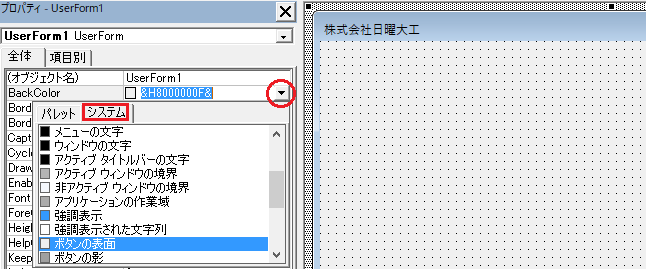
◇「パレット」タブ
既定の色を選択できる他、色を作成することも可能です。
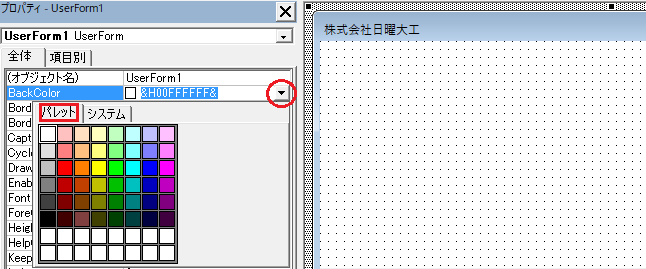
試しに、白のパレットを選択しましょう。
BackColorプロパティに「&H00FFFFFF&」の値が設定されたはずです。
色を作成する場合は、パレットの下から2段の空のパレットを右クリックします。
右クリックすると、色の作成ウィンドウが表示され、任意の色を設定できます。
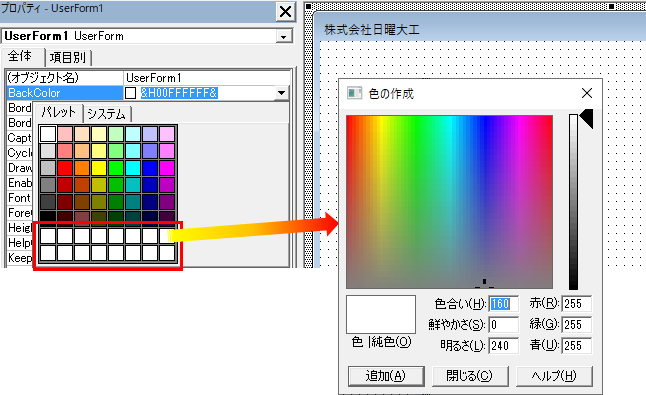
【補足情報】16進数での色の表示
フォームやコントロールの色は、マウスで選ぶことで容易に設定できますが、設定される「&H00FFFF00&」のような値は、見慣れない方も多いのではないでしょうか。
この値は、光の三原色である赤、緑、青を16進数で表したものと、その他の情報が合わさっています。
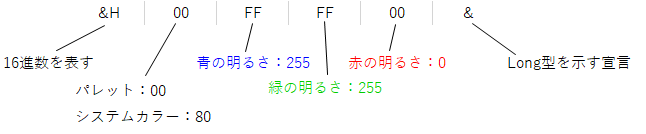
16進数とは、16で桁あがりする数字の表し方です。社会一般では10で桁あがりする10進数が採用されています。
10進数での10~15にあたる部分を、16進数ではA~Fのアルファベットで表します。16進数ではFを超えると桁あがりします。
10進数・16進数の比較

サンプルコード
プログラムでの色の設定には大きく分けて2つの方法があります。
・BackColorプロパティに16進数で青、緑、赤の順に値を入力(【例】&HFFFFFF)
・BackColorプロパティにRGB関数を用いて10進数で赤、緑、青の順に値を入力
【UserForm1】
Private Sub UserForm_Click() Me.BackColor = &HFFFFFF 'Me.BackColor = RGB(255, 255, 255) End Sub